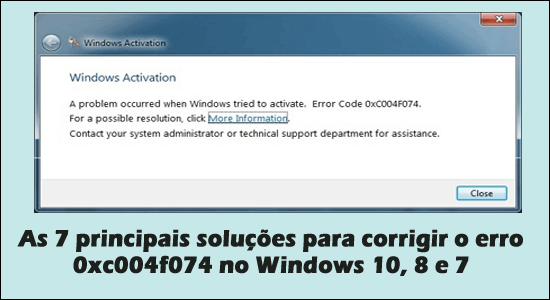
Você está recebendo o código de erro 0xC004F074 após atualizar o Windows e isso impede que você continue o processo de ativação em seu sistema Windows?
Então estou aqui para ajudá-lo com o erro de ativação. Geralmente, após a atualização para o Windows 10, você também precisa ativar o produto. Mas muitos usuários relataram que encontraram o erro 0xC004F074 e não conseguem ativar seu sistema operacional Windows
Para código erro 0xC004F074, Recomendamos Advanced System Repair:
Este software e a solucao completa para corrigir erros do Windows, protege-lo contra malware, limpar lixo e otimizar seu PC para desempenho maximo em 3 etapas faceis:
- Baixar Advanaced System Repair classificada como Excelente no Trustpilot.
- Clique em Install & Scan Now para verificar os problemas que causam problemas no PC.
- Em seguida, clique em Click Here to Fix All Issues Now para corrigir, limpar, proteger e otimizar seu PC.
O código de erro 0xc004f074 significava que o Key Management Service (KMS) não pôde ser contatado corretamente durante o procedimento de ativação ou o processo de ativação do Windows KMS foi impedido.
De acordo com os usuários, eles estão recebendo a mensagem de erro abaixo quando tentam ativar ou atualizar seu sistema Windows 10/8 ou 7
O Windows não consegue acessar o serviço de ativação da sua empresa. Por favor, conecte-se à sua rede corporativa. Se você estiver conectado e continuar a ver o erro, entre em contato com o administrador do sistema. Você também pode clicar no detalhe do erro para encontrar o erro exato. Código de erro: 0xC004F074
Em alguns casos, é visto que o código de erro 0xC004F074 também aparece quando você baixa uma atualização não autenticada do Windows de sites de software pirata. Portanto, sugere-se baixar e instalar atualizações apenas do site autorizado da Microsoft.
Caso seu sistema contenha uma versão ativada por KMS do Windows 8.1, Windows 8 ou Windows 7 e você tente atualizar para o Windows 10, poderá receber o erro 0xc004f074.
Agora chegando ao ponto, vamos começar a aplicar métodos diferentes para resolver o erro 0xC004F074, é recomendável aplicá-los com muito cuidado.
Como faço para corrigir o erro 0xc004f074 no Windows 10?
Solução 1: Desinstalar uma chave KMS de instalação
Esta solução só é válida se você já tiver uma chave de ativação ou uma chave KMSpico. Primeiro você precisa desinstalar a chave existente e depois aplicar a nova.
Mas, antes de fazer isso, abra o prompt de comando com privilégio de administrador e execute o comando abaixo, digite o comando especificado e pressione a tecla Enter para executá-lo.
slmgr.vbs/dlv
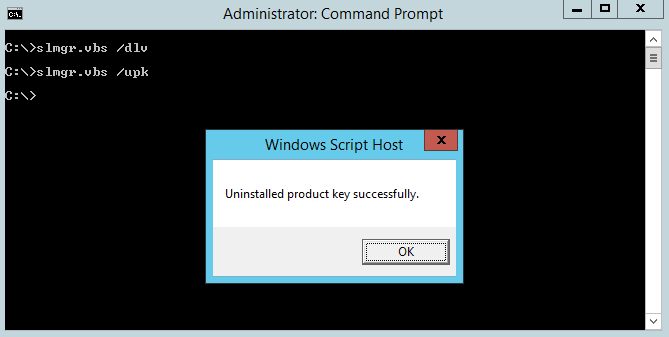
- Este comando exibirá a descrição abaixo, anote para uso futuro.
Descrição: Windows(R) Operating System, VOLUME_KMS_WS12_R2 channel
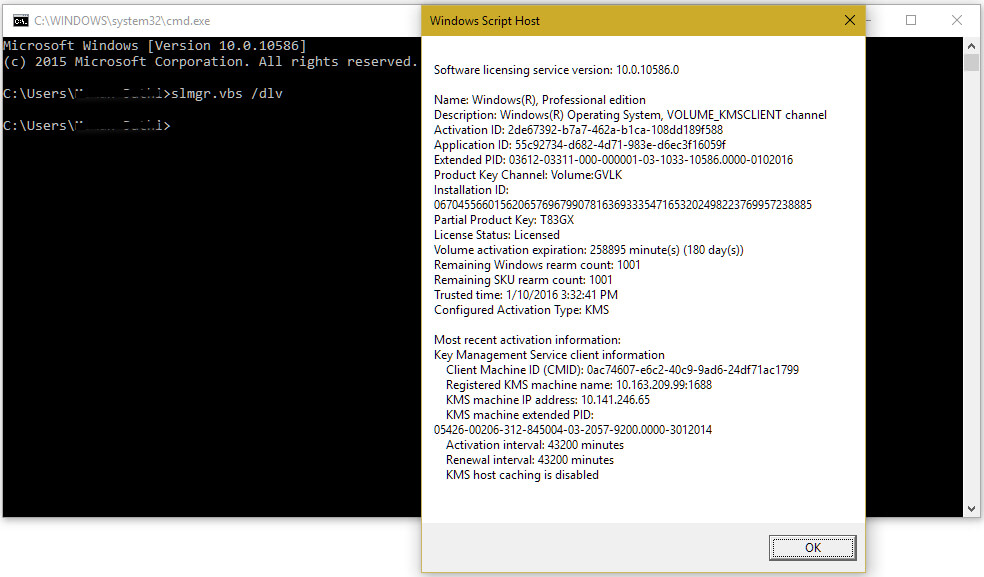
- Agora, temos que executar o comando abaixo indicado para desinstalar a chave KMS existente:
slmgr.vbs / upk
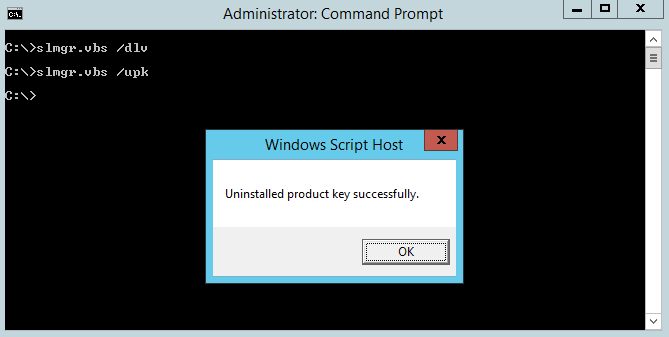
- Depois de remover a chave antiga, aplique o seguinte comando:
slmgr.vbs / ipk <NewKMSProductKey>
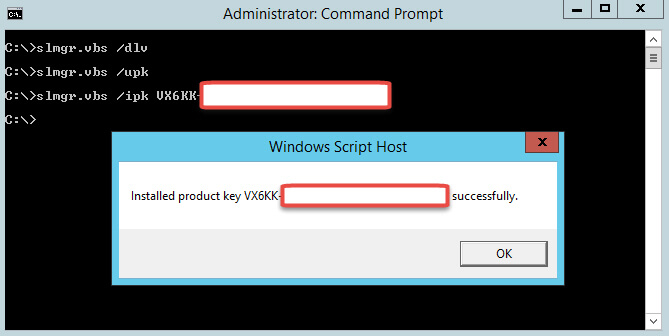
Nota: Em vez de <NewKMSProductKey>, insira sua nova chave de produto KMS.
Depois disso, navegue até Configurações do PC> Atualizar e Segurança> Ativação.
Você verá que o sistema do Windows 10 está ativado.
Solução 2: Atualize seu host KMS 9 (Windows Server 2003)
Se você estiver executando uma versão mais antiga do Windows Server, será necessário atualizá-lo para corrigir ou instalar o KMS no seu computador.
A atualização está disponível em: https://support.microsoft.com/pt-br/kb/968912
Verifique se a atualização é apenas para o Windows Server 2013 Service Pack 1 e versões posteriores do Windows Server 2003.
Solução 3: atualize a data e a hora do seu sistema
Dados e hora errados do seu sistema podem refletir o host e o cliente do KMS, portanto, ele pode acionar o código de erro 0Xc004F074. Essa solução é muito simples, vá para as configurações de hora e data para verificar se a hora e a data estão atualizadas.
OU, você também pode ressincronizar a hora no cliente, para fazer isso, você precisa executar os comandos abaixo usando o prompt de comando.
- Abra o prompt de comando com privilégio de administrador.
- Digite o comando indicado e pressione a tecla Enter para executá-lo,
- w32tm /resync
Solução 4: Execute os Solucionadores de Problemas de Atualização e Ativação
Nesta solução, tentaremos executar as soluções de problemas de atualização e ativação e tentar atualizar o sistema.
Para fazer isso, siga as etapas abaixo:
- Vá para Configurações> Atualização e segurança> Solucionador de problemas> selecione Windows Update e execute o solucionador de problemas.
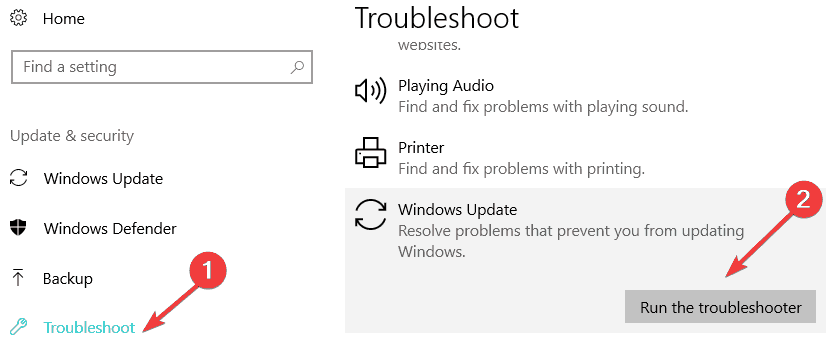
- Depois de executar a solução de problemas, se você ainda estiver recebendo a mensagem de erro e não conseguir atualizar seu sistema Windows. Em seguida, vá para Configurações> Atualização e segurança> Ativação> Solucionador de problemas.
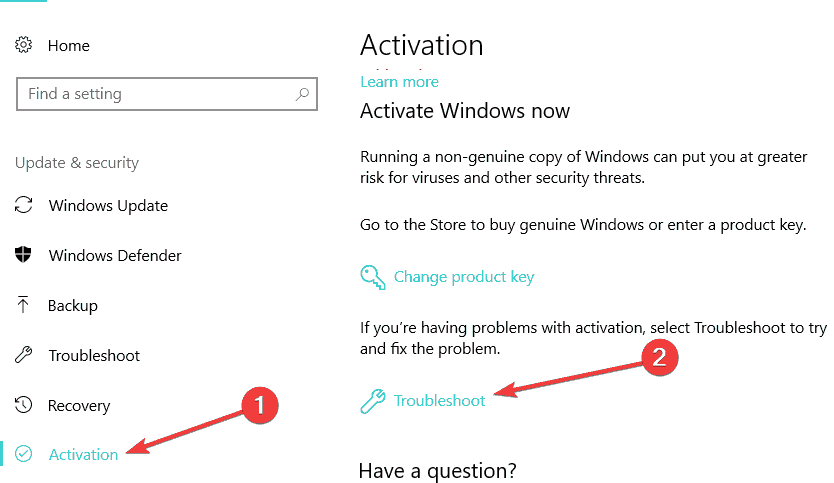
Essa ferramenta levará alguns minutos para realizar o processo de solução de problemas. Após a conclusão disto, reinicie o seu computador e tente atualizar o seu sistema novamente.
Solução 5: Execute o comando Slui 3
- Pressione a tecla Windows e R simultaneamente para abrir a caixa de execução.
- Na janela de execução, digite “Slui 3” e pressione a tecla Enter.
- Anote a chave do Produto do Sistema que aparece na chave do produto do seu sistema operacional.
- clique novamente ou toque no botão “Ativar“. Reinicie o sistema Windows 8 ou Windows 10.
- Por fim, tente atualizar seu sistema novamente.
Solução 6: Executar varredura SFC
- Primeiro você tem que abrir o prompt de comando com privilégio de administrador. Para fazer isso, clique no menu Iniciar, digite cmd e escolha prompt de comando (admin).
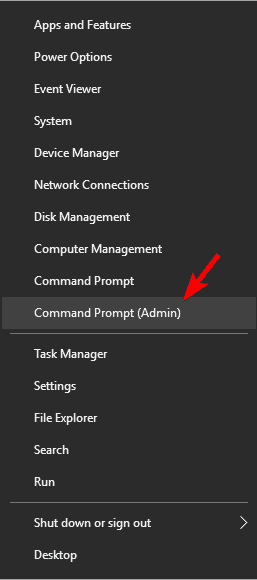
- Se aparecer algum Window UAC, clique no botão “YES” para confirmar.
- Agora, no prompt de comando Window, você precisa digitar e executar o comando abaixo indicado.
- sfc / scannow
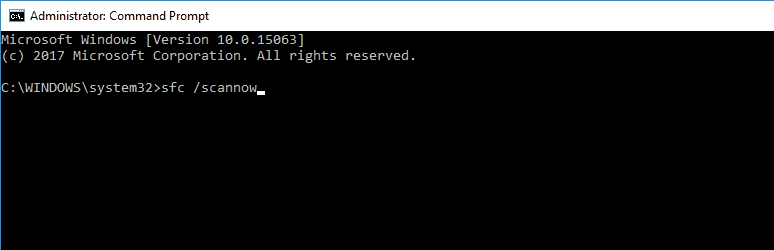
Quando a varredura estiver concluída, tente e verifique se você ainda está recebendo a mensagem de erro.
Solução 7: entre em contato com o suporte da Microsoft
Você também pode optar por entrar em contato com a equipe de suporte da Microsoft e informá-los sobre o erro que está encontrando e solicitar a alteração da chave do produto.
Bem, se o produto for usado muitas vezes, bloqueei pelo servidor e, nessa situação, é necessário redefinir a chave do produto entrando em contato com a equipe de suporte da Microsoft.
AS PESSOAS TAMBÉM PERGUNTAM:
1 - O que causa o código de erro 0xC004f074?
O código de erro 0xC004f074 é um erro de ativação do Windows e parece que o Windows não consegue acessar o serviço de ativação da empresa ou o administrador do sistema ou o KMS (Key Management Service) não está disponível.
Apesar do erro também ser causado devido às diferenças entre o cliente KMS e os hosts KMS e o erro 0xC004f074 aparece após ou durante a instalação do Windows.
2 - Como localizo minha chave de produto do Windows 10?
Bem, isso depende completamente de como você obteve sua cópia do Windows 10. E para saber mais sobre ele você pode simplesmente visitar aqui. Além disso, se você comprou uma cópia física do Windows, a chave do produto deve ser rotulada no cartão dentro da caixa do Windows. Mas se o Windows vier pré-instalado, a chave do produto aparecerá no adesivo do dispositivo ou na fonte de alimentação.
3 - Como faço para recuperar minha chave de produto do Windows 10?
A chave do produto pode ser recuperada no prompt de comando digitando o comando. Siga os passos indicados abaixo:
- Pressione a tecla Windows + X> clique em Prompt de Comando (Admin)
- Em seguida, no prompt de comando, digite: wmic path SoftwareLicensingService get OA3xOriginalProductKey > hit Enter
- Isso mostrará a chave do produto.
Melhor e fácil solução para corrigir código de erro 0xc004f074
Às vezes, devido a alguns erros e problemas internos do PC, o sistema não consegue atualizar e lançar mensagens de erro.
Para se livrar de todos os problemas internos que não podem ser corrigidos manualmente, tente executar o PC Reparar Ferramenta.
Essa ferramenta ajudará você a se livrar de todos os problemas presentes no seu sistema sem fazer nada manualmente. Basta baixar, instalar e executar esta ferramenta em seu sistema e ela corrigirá automaticamente todos os problemas, como erros de DLL, problemas de driver, erros de arquivo do sistema e muito mais.
Portanto, é recomendável tentar essa ferramenta uma vez para tornar seu sistema livre de erros e depois tentar atualizar seu sistema novamente.
Obter PC Reparar Ferramenta para corrigir erro 0xc004f074
Conclusão
Espero que este artigo tenha ajudado a corrigir o código de erro 0xc004f074 no Windows 10, 8 e 7.
Execute os métodos acima mencionados, um por um, com cuidado, para obter um Windows sem erros para trabalhar e atualizar o Windows com facilidade.
Se você tiver alguma dúvida ou sugestão sobre este artigo, poderá compartilhar suas dúvidas em nossa página do Facebook.
Hardeep has always been a Windows lover ever since she got her hands on her first Windows XP PC. She has always been enthusiastic about technological stuff, especially Artificial Intelligence (AI) computing. Before joining PC Error Fix, she worked as a freelancer and worked on numerous technical projects.